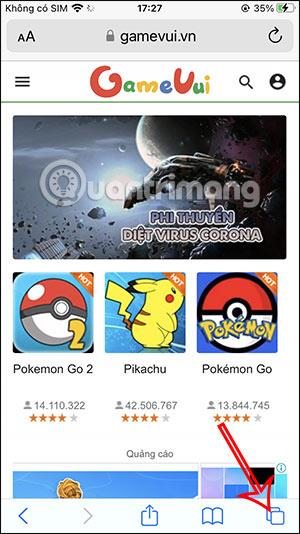iOS 16:ssa Safari-selaimessa on välilehtien kiinnitysominaisuus, joka auttaa käyttäjiä pääsemään nopeasti verkkoa selatessaan, jos avaamme selaimessa useita välilehtiä. Tämä välilehtien kiinnitysominaisuus kiinnittää välilehden aivan Safari-selaimen moniajokäyttöliittymän yläosaan. Ja heti kun käytät Safari-välilehtien hallintaliittymää, näet heti kiinnitetyn välilehden. Alla oleva artikkeli opastaa sinua kiinnittämään Safari-välilehdet.
Ohjeet välilehtien kiinnittämiseen Safarissa
Pikaopas
Avaa välilehdet Safari-selaimessa > Pidä kiinnitettävää välilehteä painettuna > Valitse kiinnittääksesi välilehden Safariin > Pidä tallennusvälilehteä painettuna > Irrota välilehti.
Video-opastus välilehtien kiinnittämisestä Safarissa
Yksityiskohtaiset ohjeet
Vaihe 1:
Ensin käytät välilehtiä tavalliseen tapaan Safari-selaimessa. Napsauta sitten Safari-käyttöliittymässä oikeassa alakulmassa olevaa moniajokuvaketta .

Vaihe 2:
Pian käyttäjä näkee kaikki Safari-selaimen avoimet välilehdet. Paina ja pidä painettuna Safari-välilehteä, jonka haluat kiinnittää suoraan selaimen avoimen välilehden hallintaliittymän yläosaan.
Kun nyt näytetään nykyisen välilehden asetukset, napsautamme Kiinnitä välilehti .


Vaihe 3:
Näet sitten välittömästi kiinnitetyn välilehden suoraan Safari-selaimen välilehtien hallintaliittymässä. Heti kun käytät hallintaliittymää, näet kiinnitetyn välilehden.

Vaihe 4:
Kun pidät tätä välilehteä painettuna, alla näkyvät vaihtoehdot tulevat näkyviin. Irrota välilehti Safari-selaimessa napsauttamalla Irrota .